Giriş
Bir iPhone kullanıcısıysanız, zaman zaman ortaya çıkan sarı pil simgesini fark edebilirsiniz. Bu simge sadece bir renk değişikliği değil, cihazınızın Düşük Güç Moduna girdiğini gösteren bir göstergedir. Bu özellik, arka plan etkinliklerini sınırlayarak ve görsel efektleri azaltarak pil ömrünü korumak amacıyla özel olarak tasarlanmıştır. Özellikle bir şarj cihazına erişiminizin olmadığı uzun günlerde faydalı olabilirken, herkes bunu tercih etmeyebilir. Bazı kullanıcılar, pil seviyesinden bağımsız olarak telefonlarının tam potansiyelinde çalışmasının daha avantajlı olduğunu düşünebilir.
Bu özelliği nasıl yöneteceğinizi anlamak önemlidir. Bu kılavuzda, sarı pil simgesinin neden göründüğüne, nasıl kapatılacağını ve cihazınızın pilinin zayıf bir şekilde Düşük Güç Moduna bağımlı olmadan sağlıklı kalmasını sağlamak için bazı yararlı stratejilere değineceğiz.
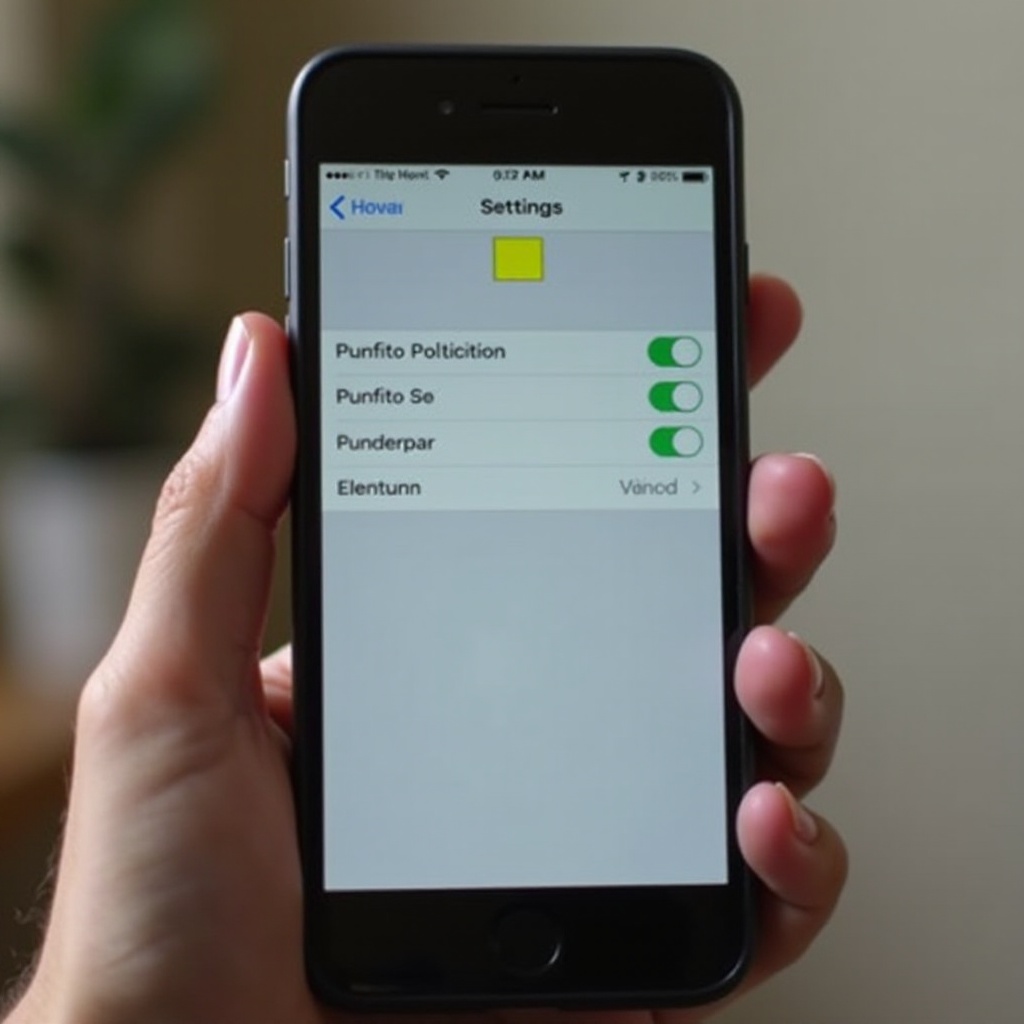
Sarı Pil Simgesi Anlama: iPhone’unuz İçin Ne Anlama Geliyor
iPhone’unuzdaki pil simgesi sarıya döndüğünde, Düşük Güç Modunun etkinleştirildiğini gösterir. Bu mod, telefonunuzun pil ömrünü uzatmak için yararlı bir araçtır, özellikle şarj yüzde 20’nin altına düştüğünde. Bununla birlikte, pil seviyeniz bu eşiğin üzerindeyken dahi istediğiniz zaman manuel olarak etkinleştirme seçeneğine sahipsiniz.
Düşük Güç Modunda, arka plan uygulama yenileme, e-posta alma ve dinamik görsel efektler gibi etkinlikler azaltılır veya duraklatılır. Bu, cihazınızın daha uzun süre işlevsel kalmasını sağlarken, cihazınızın genel performansını nasıl etkilediğini bilmek önemlidir.
Düşük Güç Modunu Devre Dışı Bırakma Adım Adım Kılavuzu
Performansı pil tasarrufundan üstün tutanlar için, Düşük Güç Modunu devre dışı bırakmak basittir ve birkaç farklı yolla yapılabilir. Bu özelliği etkili bir şekilde kapatmanın üç yöntemi, pilinizi tam kapasiteyle kullanmanızı sağlayacaktır.
Ayarlar Üzerinden Devre Dışı Bırakma
- iPhone’unuzda ‘Ayarlar’ uygulamasını açın.
- Aşağı kaydırarak ‘Pil’ sekmesini bulun ve üzerine dokunun.
- ‘Düşük Güç Modu’nu bulun ve kapatın.
Ayarlar bölümünde kapattığınızda, sarı pil simgesi kaybolur ve tüm işlevsellikler normale döner.
Kontrol Merkezi Üzerinden Kapama
- Yeni modellerde ekranın sağ üst köşesinden aşağı kaydırarak veya daha eski modellerde ana ekran tuşu olanlarda yukarı kaydırarak Kontrol Merkezine erişin.
- Kontrol Merkezi içinde pil simgesini bulun ve Düşük Güç Modunu devre dışı bırakmak için üzerine dokunun.
Bu yöntem, ayarı yönetmek için daha hızlı bir yol tercih eden kullanıcılar için hızlı bir geçiş sağlar.
Pil Modu Yönetimi için Siri Kısayollarını Kullanma
- ‘Hey Siri’ diyerek ya da yan tuşa basılı tutarak Siri’yi etkinleştirin.
- Siri’ye ‘Düşük Güç Modunu kapat’ komutunu verin.
Siri kısayolları, çok görevli çalışırken veya sadece yardıma ihtiyacınız olduğunda inanılmaz derecede elverişli olan eller serbest bir yönetim seçeneği sunar.
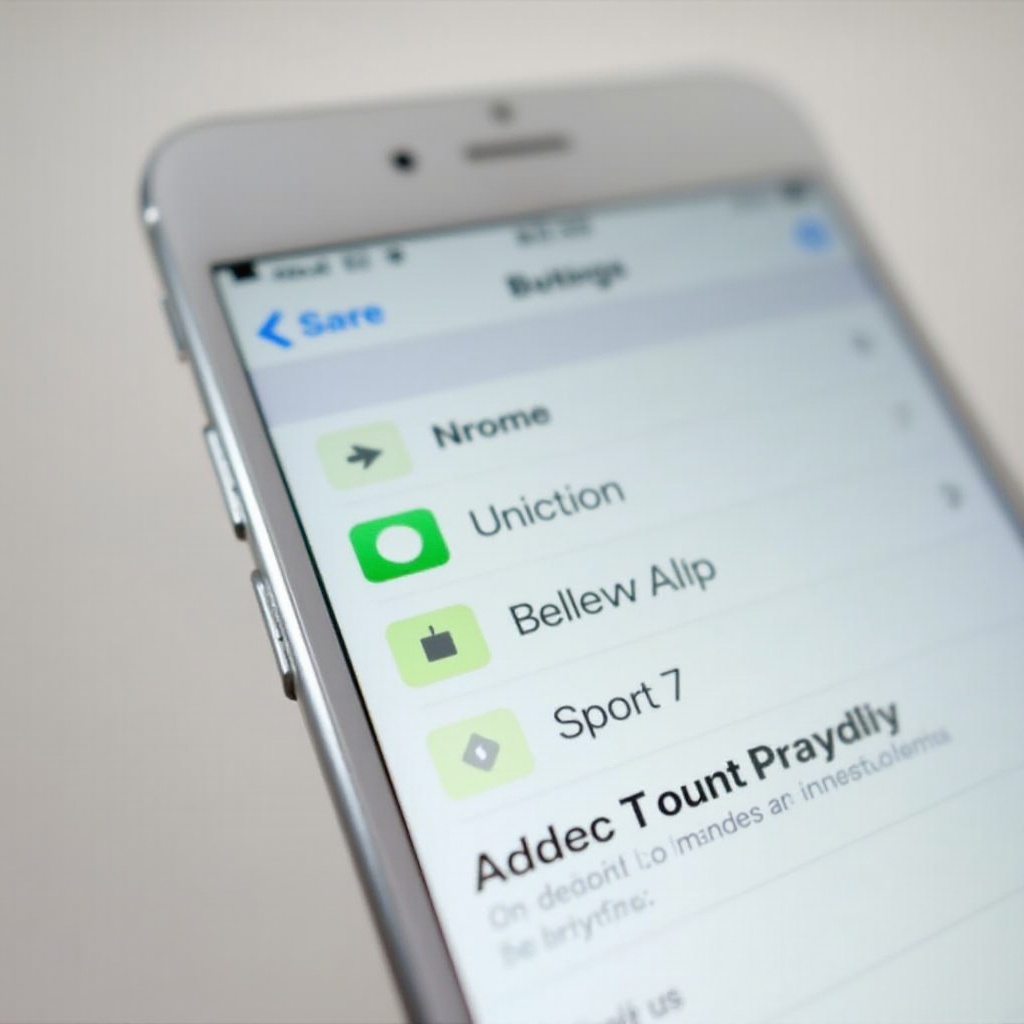
Düşük Güç Modunun Artıları ve Eksileri
Düşük Güç Modunun ana amacı, iPhone’unuzun düşük şarjdayken çalışabileceği süreyi uzatmaktır. Bunun birçok avantajı olmasına rağmen düşünülmesi gereken bazı kısıtlamalar da beraberinde gelir.
Artılar:
- Pil ömrünü önemli ölçüde uzatır, özellikle uzun yolculuklar veya şarja erişimin olmadığı dönemlerde kullanışlıdır.
- Kritik durumlarda daha fazla kullanım süresi sağlayarak enerji tüketimini azaltır.
Eksiler:
- Arka plan süreçlerini ve uygulama işlevselliklerini sınırlayarak performansı yavaşlatabilir, bu da iPhone’un genel kullanıcı deneyimini etkileyebilir.
- Bildirimleri ve diğer arka plan güncellemelerini geciktirebilir, bu da uygulamalardan zamanında uyarılar almaya güvenenler için önemli olabilir.
Düşük Güç Modunu aktif tutup tutmama kararı, özel kullanım ihtiyaçlarınıza ve performansı mı yoksa pil tasarrufunu mu tercih ettiğinize bağlıdır.
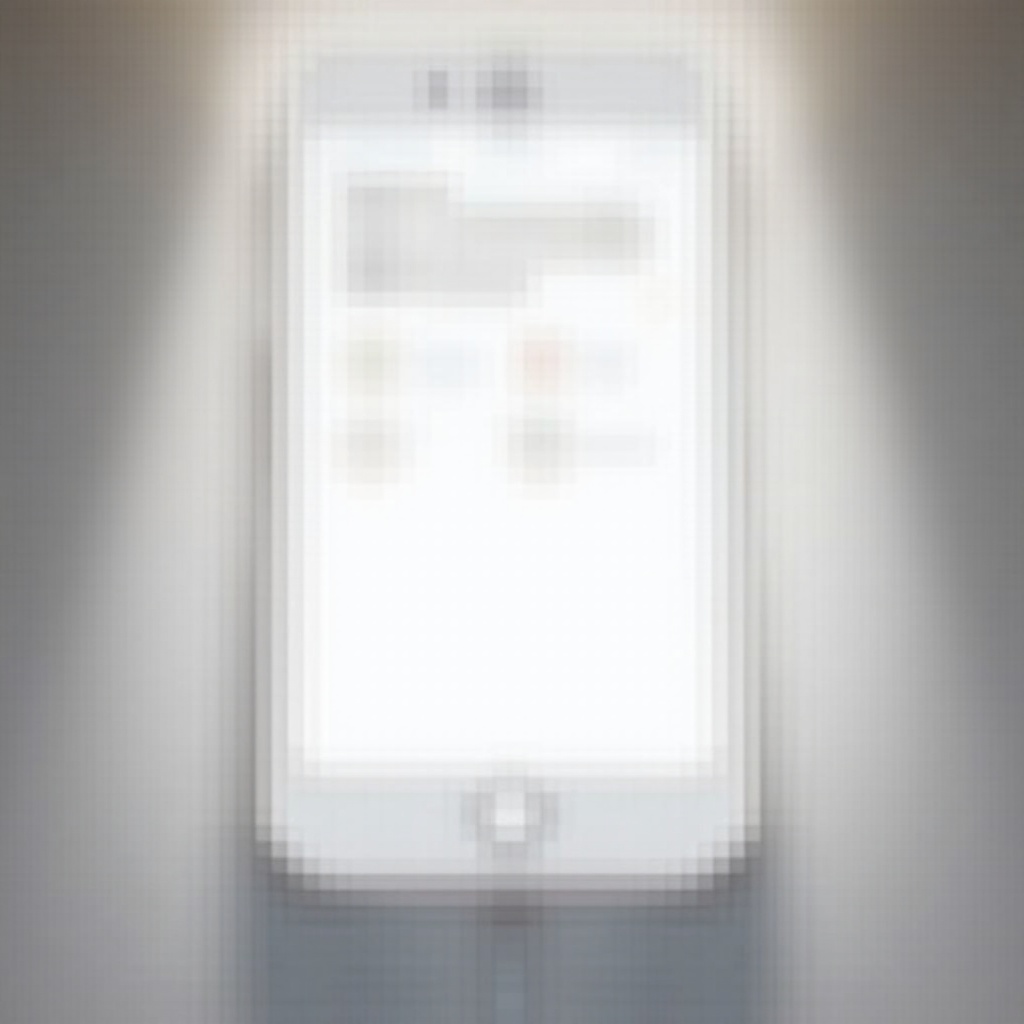
Optimum iPhone Pil Sağlığını Koruma Stratejileri
İster Düşük Güç Modunu sıkça kullanın ister kapalı tutmayı tercih edin, pil sağlığını iyi durumda tutmak uzun dönemli cihaz performansı için çok önemlidir.
Pil Sağlığı Yönetim Araçları
- Pil Sağlık Monitörü: Ayarlar > Pil > Pil Sağlığı yolunu izleyerek pil durumunuzu düzenli olarak kontrol edin. Bunu anlamak, pilin değiştirilmesi gerektiğine karar vermenize yardımcı olabilir.
- Optimize Edilmiş Pil Şarjı: Bu özellik, kullanım desenlerinize uyum sağlayarak pil yıpranmasını en aza indirir. Ayarlar > Pil > Pil Sağlığı yolunu izleyerek etkinleştirdiğinizden emin olun.
Günlük Pil Ömrü İpuçları
- Parlaklığı Azaltın: Ekran parlaklığınızı manuel olarak ayarlayın veya güç tasarrufu için Otomatik Parlaklık özelliğini etkinleştirin.
- Kullanılmayan Özellikleri Devre Dışı Bırakın: Gerekmediğinde Bluetooth, Wi-Fi ve Konum Servisleri gibi özellikleri kapatın.
- Uygulama Yönetimi: Arka plan uygulamalarını kapatın ve gereksiz pil tüketimini önlemek için bildirimleri yönetin.
Bu günlük ipuçlarını uygulamak, iPhone’unuzun verimli çalışmasını sağlar ve pil ömrünün genel olarak uzamasına yardımcı olur.
Sarı Pil İkonu Sorunlarını Giderme
Düşük Güç Modunu devre dışı bıraktıktan sonra bile sarı pil simgesi kalabilir. Bu durum meydana gelirse, cihazı yeniden başlatmak genellikle sorunu çözer. Ayrıca, yazılımınızın güncel olduğundan ve ayarlarınızı iki kez kontrol ettiğinizden emin olun. Sorunlar devam ediyorsa, daha fazla yardım için Apple Destek ile iletişime geçmek gerekebilir.
Sonuç
Düşük Güç Modu, iPhone’da güç tüketimini yönetmede şüphesiz önemli bir rol oynar. Ancak, ne zaman ve nasıl kapatılacağını bilmek, cihazınızın performansı üzerinde daha iyi kontrol sağlar. Bu kılavuz, pil ayarlarını etkili bir şekilde yönetmeniz ve cihazınızın sağlığını ve işlevselliğini uzun süreli kullanım için muhafaza etmeniz için gerekli araçları ve adımları sunar.
Sıkça Sorulan Sorular
Neden iPhone batarya simgem sarı renkte?
Sarı batarya simgesi Düşük Güç Modunun aktif olduğunu belirtir, bu mod belirli işlevleri sınırlayarak enerji tüketimini azaltır.
Düşük Güç Modu iPhone’uma zarar verebilir mi?
Hayır, Düşük Güç Modu cihazınıza zarar vermeden bataryayı korumak için tasarlanmıştır. Bu iPhone’un güvenli, yerleşik bir özelliğidir.
iPhone batarya performansını her gün nasıl iyileştirebilirim?
Ekran parlaklığını azaltarak, gereksiz özellikleri devre dışı bırakarak ve ayarlarınızda bulunan batarya yönetim araçlarını kullanarak performansı artırabilirsiniz.
